Adobe Audition 3.0 【Colors】颜色选项卡
如图所示,在颜色选项卡上,可以改变Audition的色彩配置方案。
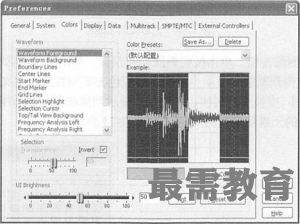
•【Waveform】波形选项组。
列表中显示可以自定义色彩的元素。要改变某个元素的色彩,在列表中选择它,并单击【Example】显示区下面的【Change Color】按钮。列表包含的元素有以下几个。
>【Waveform Foreground 】:波形前景。
>【Waveform Background 】:波形背景。
>【Boundary Lines 】:分界线。
>【Center Lines】:中心线。
>【Start Marker】:开始标记。
>【End Marker】:结束标记。
>【GridLines】:栅格线。
>【Selection Highlight】:选择部分反白。
>【Selection Curor】:选择部分光标。
>【Rewire Track】: Rewire 轨道。
>【Frequercy Analysis Left】:分析左声道频率。
>【Frequercy Analysis Right】:分析右声道频率。
•【Selection】选择区选项组,可以配置选择部分的颜色,在【Example】区域预览改变。
>【Transparency】:透明度。可以使用推杆或旁边的数值框设置透明度(百分比)。0是无透明度,100是最大透明度(这个选项当Invert被选择时不可用)。
>【Invert】:反转。完全颠倒了非选择部分的颜色。如果要设置选杼范围的透明度,而不是改变颜色,取消选择此项。
•【Color Presets】颜色预置选项组,色彩预置下拉框,可以从下拉框中选杼色彩配置的预置 方案。
>【Save As】:另存按钮,单击按钮,打开保存色彩配置对话框,如图所示,可以指定保存当前设置的预置名称。
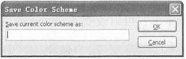
>【Delete】:删除按钮。单击按钮删除当前预置,弹出提示对话框,如图所示。
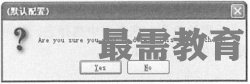
•【Example】:范例预览框。显示当前选择的配色方案预置或自定义色彩方案。
•【Change Color】:变换颜色按钮。按钮左边显示当前颜色。单击按钮,弹出色彩配置对话框,可以根据波形选择的元素指定新的颜色,如图所示。
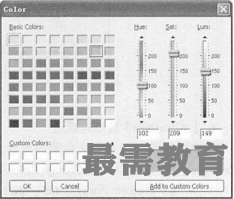
•【UI Brightness】用户界面亮度选项组,可以设置下列选项。
> 拖曳推杆,单击亮度刻度两端的箭头,或是在旁边的数值框中输人数值,改变整个工作区域的亮度。
>【Tim】:色板按钮。单击按钮,打开色彩配置对话框,可以指定所有面板与对话框的颜色。
>【Reset U1】:恢复默认用户界面按钮。单击按钮,恢复用户界面亮度与色彩为默认设置。

 湘公网安备:43011102000856号
湘公网安备:43011102000856号 

点击加载更多评论>>